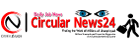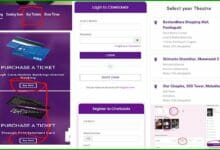জিমেইল অ্যাকাউন্ট তৈরি করুন জিমেইল বর্তমান সময়ে প্রাপ্ত সবচেয়ে সহজলভ্য ও জনপ্রিয় ইমেইল সফটওয়্যার প্ল্যাটফর্ম। এর মধ্যে বিভিন্ন শক্তিশালী টুল রয়েছে যেমন একসাথে বিভিন্নরকম ইমেইল একাউন্ট একটি একাউন্টে যুক্ত করা এবং সহজে ব্যবহারযোগ্য একটি টাস্কের উপযোগিতা। এটি গুগলের অন্যান্য সহায়ক সফটওয়্যার যেমন ক্যালেন্ডার এবং ডকস ইত্যাদির সাথেও সম্পূর্ন একযোগে ব্যবহারযোগ্য।
জিমেইল ক্ষুদ্র ব্যবসায়ীদের জন্য এবং ফ্রিল্যান্স প্রফেশনালদের জন্যও দারুন একটি ইমেইল টুল। এটা তৈরী করা এবং ব্যবহার করা সহজ। সবচেয়ে ভালো ব্যাপার হল জিমেইলে আপনি একদম বিনামূল্যে আপনার নতুন গুগল একাউন্টে সাইন আপ করতে পারবেন।
এই টিউটোরিয়ালে,আমি জিমেইলের কিছু সুবিধা তালিকাভুক্ত করেছি। আমি আরো কিছু বেসিক কিভাবে নিজের জিমেইল একাউন্ট তৈরি করতে হবে তা সম্বন্ধে দিয়েছি যাতে আপনি খুব দ্রুত শুরু করতে পারেন। এই গাইডটি আপনাকে সাহায্য করবে আপনার নতুন জিমেইল একাউন্ট তৈরিতে খুব কম প্রচেষ্টায়ই।
জিমেইলের সুবিধাসমূহ
এই ভাগে বিস্তারিতভাবে ক্ষুদ্র ব্যবসায়ী বা উদ্যোক্তাদের ব্যবহারের জন্য জিমেইলের সুবিধাসমূহ তালিকাভুক্ত করা হয়েছে, যাতে আছে:
ইমেইল থ্রেডিং-একটি ইমেইল থ্রেড আপনাকে গ্রু্প সম্পর্কিত ইমেইলগুলো একটি আলোচনার ধরনে একত্রিত করে দেয়। এই ফিচারটি প্রজেক্ট সম্পর্কিত ইমেইল একসাথে রাখার জন্য বিশেষভাবে উপকারী। জিমেইলের ডিফল্ট সেটিং ইমেইল থ্রেডিং ব্যবহার করে। ইমেইল থ্রেড দিয়ে কাজ করার আরো উপায় জানতে হলে,রিভিউ ৯ গ্রুপ ইমেইল থ্রেড সেরা অনুশীলন:আরো ভালো আলাপচারিতার জন্য।
ভাইরাস এবং স্প্যাম চেকিং – ভাইরাস এবং স্প্যাম চেকিং আপনার জিমেইল একাউন্টের সাথেই অন্তর্ভুক্ত বাড়তি কোন মূল্য ছাড়াই। জিমেইল স্বয়ংক্রিয়ভাবেই সন্দেহজনক স্প্যাম মেসেজ এবং ভাইরাসযুক্ত মেসেজগুলো ডিফল্ট স্প্যামের আওতাভুক্ত করে। আপনি মেসেজগুলোর যেকোনো টি খুলতে চেষ্টা করতে গেলে,আগেই একটি সতর্কীকরণ নির্দেশ পাবেন।
ফ্রি ইমেইল স্টোরেজ – ১৫ গিগাবাইট ইমেইল মেসেজ আপনার জিমেইল একাউন্টে সংরক্ষণ করুন একদম বিনামূল্যে। যদি দরকার পর,সেক্ষেত্রে একটি মাসিক স্বল্পমূল্যে আপনি বাড়তি সংরক্ষনের জন্য যায়গা কিনে নিতে পারবেন।
জিমেইল ভরসাযোগ্য – এটা কদাচিৎ ধরাশায়ী হয়। আপনি যদি কখনও একটি ইমেল মিস করেছেন কারণ আপনার ইমেল সরবরাহকারীর সংখ্যা কম ছিল, আপনি জানেন কিভাবে গুরুত্বপূর্ণ নির্ভরযোগ্যতাটি হল যদি ইমেইল নির্ভরযোগ্যতাটি আপনার ব্যবসার জন্য অবশ্যই থাকতেই হয় তবে Gmail একটি ভাল পছন্দ।
ইন্টিগ্রেশন – Google এর অতিরিক্ত অফিস স্যুট সরঞ্জাম যেমন ক্যালেন্ডার এবং ড্রাইভ যা Gmail এর সাথে ভাল কাজ করে। প্লাস, আপনি আপনার Google+ সোসাল মিডিয়া অ্যাকাউন্ট থেকে পরিচিতিগুলি আমদানি করতে পারেন। আপনার একাউন্টে ব্যবসার সরঞ্জামগুলি থাকা উচিত সুবিধাজনক।
একাধিক ইমেইল সহজতর – অনেক ছোট ব্যবসার মালিকের মতো, সম্ভবত আপনার কাছে একাধিক ইমেল অ্যাকাউন্ট রয়েছে। তাদের সব পরীক্ষা করে সময় লাগে। ফরোয়ার্ডিং এবং অন্যান্য কৌশলগুলির মাধ্যমে, আপনি জিমেইলকে একটি মাস্টার ইমেইল সিস্টেম হিসাবে একাধিক ইমেল একত্রিত করতে ব্যবহার করতে পারেন।
কাস্টমাইজেবেল – আপনি প্রাক-বিদ্যমান থিম বা আপনার নিজের তৈরি করা থিমগুলির সাথে Gmail ইন্টারফেসটি কাস্টমাইজ করতে পারেন। আপনার ইনবক্সে নমনীয়তা দেখাতে হবে না
উন্নত উৎপাদনশীলতা – জিমেইল এবং Gmail এর ক্যালেন্ডার থেকে খোলা তালিকা তৈরি করার জন্য একটি কর্ম অন্তর্ভুক্ত। টাস্ক তালিকা টুলটি আপনার ইমেইল একাউন্টে সংহত করলে এটি একটি স্ন্যাপ আপডেট করে।
ফিল্টারগুলি এবং অনুসন্ধান – Gmailগুলি এমন শক্তিশালী ফিল্টার সরঞ্জামগুলি অন্তর্ভুক্ত করে যেগুলি বার্তাগুলিকে আপনি যেমন গ্রহণ করেন সেগুলি সাজান। আপনি ভুলস্থানগুলি খুঁজে পেতে অনুসন্ধান ফাংশন ব্যবহার করতে পারেন
সময় বাঁচানো শর্টকাট – যখন জিমেইল একটি সম্পূর্ণ সিস্টেমের সাথে ব্যবহারকারী-বন্ধুত্বপূর্ণ হয়, উন্নত ব্যবহারকারীরা কীবোর্ড শর্টকাটগুলি সক্ষম এবং ব্যবহার করে সময় বাঁচাতে পারে।
এখন যেহেতু আপনি আপনার ছোট ব্যবসার জন্য Gmail ব্যবহার করার সুবিধা বুঝতে পারেন, এখন আপনি একটি নতুন জিমেইল একাউন্ট তৈরি করতে প্রস্তুত। এখানে কিভাবে:
একটি জিমেইল অ্যাকাউন্ট তৈরি করার জন্য আপনার দ্রুত শুরু গাইড
অথবা আপনার জিমেইল একাউন্ট কীভাবে সেট আপ করবেন সে বিষয়ে আরো তথ্যের জন্য নীচের বিস্তারিত লিখিত পদক্ষেপগুলি অনুসরণ করুন।
- কিভাবে একটি নতুন Google অ্যাকাউন্ট তৈরি করবেন
আপনার সেট করা প্রতিটি Google অ্যাকাউন্টের জন্য শুধুমাত্র একটি Gmail অ্যাকাউন্ট থাকতে পারে তবে, আপনার একাধিক Google অ্যাকাউন্ট থাকতে পারে।
একটি নতুন জিমেইল একাউন্ট তৈরি করতে, আপনাকে একটি নতুন Google অ্যাকাউন্ট তৈরি করতে হবে। প্রথমত, আপনার বিদ্যমান যেকোন বিদ্যমান Google অ্যাকাউন্টগুলি থেকে লগ আউট হওয়া নিশ্চিত করুন।
গুগল সার্চ স্ক্রিন থেকে শুরু করুন, যা আপনি google.com এ অ্যাক্সেস করতে পারেন। এখন Google অনুসন্ধান স্ক্রীনে সাইন ইন করুন।
Google Search screen
Google অনুসন্ধান স্ক্রীনে সাইন ইন করুন।
উপরের ডান কোণায় সাইন ইন বাটন ক্লিক করুন। আপনার যদি বর্তমান Google অ্যাকাউন্ট থাকে তবে Google আপনাকে জিজ্ঞাসা করে যে আপনি এই অ্যাকাউন্টগুলির মধ্যে একটি এখন খুলতে চান।
Choose a Gmail account screen
অ্যাকাউন্ট যোগ করুন লিঙ্ক নির্বাচন করুন।
অ্যাকাউন্ট জুড়ুন লিঙ্কটি ক্লিক করুন নিম্নলিখিত স্ক্রিন প্রদর্শন
Google Sign in screen
অ্যাকাউন্ট তৈরি করুন নির্বাচন করুন।
যদি আপনার একটি বিদ্যমান ইমেলের সাথে সংযুক্ত একটি Google অ্যাকাউন্ট থাকে, তবে আপনি আমার অ্যাকাউন্টের লিঙ্কটি খুঁজুন ক্লিক করে এটি খুঁজে পেতে পারেন। একটি নতুন Google অ্যাকাউন্ট তৈরি করতে, যা আপনি একটি নতুন Gmail অ্যাকাউন্টের জন্য ব্যবহার করতে পারেন, অ্যাকাউন্ট তৈরি করুন লিঙ্কে ক্লিক করুন আপনার Google অ্যাকাউন্ট তৈরি করুন উইন্ডো প্রদর্শিত হবে।
Create your Google Account window
Gmail এর জন্য ব্যবহার করার জন্য একটি নতুন Google অ্যাকাউন্ট তৈরি করতে, আপনাকে এই স্ক্রীনটি পূরণ করতে হবে।
নিম্নোক্ত ধাপগুলি আপনার Google অ্যাকাউন্ট তৈরির উইন্ডোটি কীভাবে সম্পন্ন করবেন তা ব্যাখ্যা করে।
১ম ধাপঃ আপনার নাম এবং ব্যবহারকারী নাম লিখুন
আপনার Google অ্যাকাউন্ট উইন্ডো খুলতে শুরু করুন
Name and username fields
আপনার নাম এবং ব্যবহারকারীর নাম টাইপ করুন
আপনার নাম এবং ব্যবহারকারীর নাম টাইপ করুন
নামের ফিল্ডে আপনার প্রথম এবং শেষ নাম টাইপ করুন। আপনার নতুন জিমেইল একাউন্টের জন্য ইউজারনেম টাইপ করুন।
আপনি আপনার ব্যবহারকারীর নাম, অক্ষর, সংখ্যা বা সময়সীমা ব্যবহার করতে পারেন। সিস্টেম মূলধন উপেক্ষা করে। আপনার পছন্দসই ব্যবহারকারীর নামটির বেশ কয়েকটি বৈচিত্র চেষ্টা করতে হবে। সিস্টেম আপনাকে ইতিমধ্যেই ব্যবহার করা হচ্ছে এমন একটি ব্যবহারকারী নাম চয়ন করবে না।
আপনি এখন একটি পাসওয়ার্ড লিখতে প্রস্তুত।
২য় ধাপঃ. একটি পাসওয়ার্ড চয়ন করুন
আপনার Google অ্যাকাউন্ট উইন্ডো খুলতে শুরু করুন
Create a password
আপনার পাসওয়ার্ড টাইপ করুন এবং নিশ্চিত করুন
আপনার পাসওয়ার্ড টাইপ করুন এবং নিশ্চিত করুন
একটি পাসওয়ার্ড ক্ষেত্র তৈরি করুন আপনার নতুন Gmail অ্যাকাউন্টের জন্য একটি পাসওয়ার্ড টাইপ করুন। আপনার নতুন পাসওয়ার্ড অন্তত আট অক্ষর দীর্ঘ হওয়া আবশ্যক। সুরক্ষিত পাসওয়ার্ডগুলি তৈরি করার বিষয়ে আরো টিপসের জন্য
জিমেইল
জিমেইল পাসওয়ার্ডগুলি কিভাবে কাজ করে নিরাপদে এবং হ্যাক হ্যাক না
লরা স্পেন্সার
একবার আপনি একটি পাসওয়ার্ড নির্বাচন করলে, আপনার পাসওয়ার্ড ক্ষেত্রের নিশ্চিতকরণে এটি আবার টাইপ করুন। আপনাকে অবশ্যই আপনার পাসওয়ার্ডের একটি সঠিক মিল লিখতে হবে।
৩য় ধাপঃ আপনার জন্ম তারিখ দিন
আপনার Google অ্যাকাউন্ট উইন্ডো খুলতে শুরু করুন আপনার যদি প্রয়োজন হয়, স্ক্রল করার জন্য স্ক্রোল বারটি ব্যবহার করে উইন্ডোর ডানদিকে।
একটি মাস নির্বাচন করুন এবং আপনার জন্মদিনের তারিখ এবং বছরের টাইপ করুন।
যখন আপনি আপনার কার্সারটি প্রথম জন্মতারিখের ফিল্ডে রাখেন, তখন বছরের ড্রপ-ডাউন মেনুতে মাসগুলি প্রদর্শিত হয়। আপনার জন্ম মাসের নির্বাচন করুন দ্বিতীয় জন্মদিন ক্ষেত্রের মধ্যে আপনার জন্ম তারিখ টাইপ করুন। তৃতীয় জন্মদিন ক্ষেত্রের আপনার জন্মের বছর টাইপ করুন।
৪র্থ ধাপঃ আপনার লিঙ্গ প্রবেশ করুন
আপনার Google অ্যাকাউন্ট উইন্ডো খুলতে শুরু করুন
আপনার লিঙ্গ নির্বাচন.
লিঙ্গ ক্ষেত্রের উপর ক্লিক করুন ড্রপ ডাউন মেনু থেকে আপনার পছন্দ নির্বাচন করুন
৫ম ধাপঃ রিকভারি তথ্য এবং অবস্থান লিখুন
আপনার Google অ্যাকাউন্ট উইন্ডো খুলতে শুরু করুন যদি আপনি আপনার ব্যবহারকারী নাম বা পাসওয়ার্ড ভুলে যান তবে পরবর্তী কয়েকটি ক্ষেত্র আপনাকে আপনার অ্যাকাউন্ট পুনরুদ্ধার করতে সাহায্য করতে পারে।
আপনার মোবাইল ফোন নম্বর এবং একটি পুনরুদ্ধার ইমেল ঠিকানা লিখুন এছাড়াও, আপনার অবস্থান নির্বাচন করুন।
মোবাইল ফোনের ক্ষেত্রে আপনার সেল ফোন নম্বর লিখুন। পরবর্তী ক্ষেত্রের মধ্যে আপনার বর্তমান ইমেল ঠিকানা টাইপ করুন।
যখন আপনি ঐচ্ছিক পুনরুদ্ধারের তথ্য প্রবেশ না করে একটি Gmail অ্যাকাউন্ট তৈরি করতে সক্ষম হতে পারেন, আপনি আপনার পাসওয়ার্ড ভুলে গেলে আপনার অ্যাকাউন্ট পুনরুদ্ধার করতে পারবেন না। আমি অত্যন্ত এই ক্ষেত্রগুলি পূরণ করার সুপারিশ করছি।
কিছু অপারেটিং সিস্টেমগুলিতে আপনাকে Google কে আপনার ডিফল্ট হোম পেজ তৈরি করার বিকল্পটি দেওয়া হতে পারে।
অবশেষে, অবস্থান ক্ষেত্রের ড্রপ ডাউন মেনু থেকে আপনার অবস্থান নির্বাচন করুন।
একবার আপনি সমস্ত প্রয়োজনীয় তথ্য এবং পুনরুদ্ধারের তথ্য প্রবেশ করান, পরবর্তী পদক্ষেপ বোতামটি ক্লিক করুন।
৬ষ্ঠ ধাপঃ Google এর শর্তাবলী স্বীকার করুন
Google এর গোপনীয়তা চুক্তির সাথে গোপনীয়তা পপআপ প্রদর্শন এবং পরিষেবার শর্তাদি
আপনি শর্তাবলী পর্যালোচনা যখন আমি সম্মত ক্লিক করুন
এই পপআপে সংক্ষেপে কী পয়েন্টগুলি পড়ার জন্য সময়টি গ্রহণ করা গুরুত্বপূর্ণ। সমস্ত কী পয়েন্ট দেখতে স্ক্রল বার ব্যবহার করুন
যখন আপনি তথ্য পর্যালোচনা সমাপ্ত করেন তখন আমি আপনার নতুন Google অ্যাকাউন্ট তৈরি করতে আমি সম্মত বোতামটি ক্লিক করুন। আপনি যদি অ্যাকাউন্ট তৈরি করতে না চান তবে বাতিল করুন ক্লিক করুন।
গোপনীয়তা পপআপে আমি সম্মত তে ক্লিক করার পরে, আপনি যদি এটি আগেই প্রবেশ করেছেন তবে আপনার মোবাইল ফোন নম্বরটি যাচাই করতে বলা হবে। আপনার মোবাইল ফোন নম্বর যাচাই করতে যাচাই পর্দার নির্দেশাবলী অনুসরণ করুন। আপনি সমাপ্ত হলে চালিয়ে যান ক্লিক করুন
একটি স্বাগতম পর্দা প্রদর্শন
অবিরত ক্লিক করুন
যখন আপনি স্বাগতম স্ক্রীনে তথ্য পর্যালোচনা করেছেন তখন অবিরত বাটন ক্লিক করুন। আপনি এখন একটি নতুন Google অ্যাকাউন্ট আছে যা আপনি আপনার নতুন তৈরি জিমেইল একাউন্ট ব্যবহার করতে পারেন।
২. কিভাবে আপনার জিমেইল অ্যাকাউন্ট খুলুন
এখন আপনি একটি নতুন Gmail অ্যাকাউন্ট তৈরি করেছেন, আপনি সাইন ইন করার জন্য প্রস্তুত মূল Google স্ক্রীনে ফিরে যান।
Main Google screen with gmail sign in
আপনার নতুন তৈরি Gmail অ্যাকাউন্ট খুলতে জিমেইল ক্লিক করুন।
জিমেইল লিঙ্কে ক্লিক করুন আপনার তৈরি করা আপনার নতুন জিমেইল একাউন্ট একটি প্রারম্ভিক পর্দার সঙ্গে প্রর্দশিত।
১ম ধাপঃ আপনার নতুন জিমেইল সাইন ইন খুলুন
জিমেইল পরিচিতি স্ক্রিনে শুরু করুন।
Gmail introductory screen gmail sign in
আপনার নতুন জিমেইল একাউন্ট সম্পর্কে তথ্যের জন্য জিপিএল প্রারম্ভিক পর্দার পর্যালোচনা।
যখন আপনি স্ক্রীনে তথ্য পর্যালোচনা সমাপ্ত করেন, তখন পরবর্তী বাটন ক্লিক করুন। আরেকটি প্রারম্ভিক স্ক্রিন প্রদর্শিত হবে। স্ক্রিনটি পর্যালোচনা করুন, এবং পরবর্তীতে আবার ক্লিক করুন। প্রতিটি প্রারম্ভিক স্ক্রিনের মাধ্যমে পরবর্তী বাটনে ক্লিক করুন।
শেষ পরিচিতি স্ক্রিন পরে, একটি পপআপ ঘোষণা করা হয় যে আপনার নতুন জিমেইল অ্যাকাউন্ট ব্যবহার করার জন্য প্রস্তুত।
New Gmail account ready
জিমেইল এ যান ক্লিক করুন
জিমেইলে যান এ যান। আপনি Google এর একটি স্বাগত বার্তা দিয়ে আপনার নতুন Gmail ইনবক্স দেখতে পাবেন। আপনি কিছু আইকন দেখতে পাবেন যা আপনাকে বিভিন্ন কর্ম সঞ্চালনের জন্য অনুরোধ করবে যেমন আপনার প্রোফাইলে একটি ফটো যোগ করা, একটি থিম নির্বাচন করা, আপনার পরিচিতিগুলি আমদানি করা এবং আরও অনেক কিছু
রচনা বোতাম ব্যবহার করে আপনার প্রথম বার্তাটি সরাসরি টাইপ করুন। অথবা, বিভিন্ন আইকনে ক্লিক করুন এবং নির্দেশিত কর্ম সঞ্চালনের নির্দেশাবলী অনুসরণ করুন।
২য় ধাপঃ Gmail এর সাইন আউট করুন
যখন আপনি আপনার নতুন জিমেইল একাউন্ট ব্যবহার করে শেষ করেন তখন উপরের ডান কোণে প্রোফাইল আইকনে ক্লিক করুন। অ্যাকাউন্ট পপআপ প্রদর্শন
লগ আউট করতে সাইন আউট ক্লিক করুন
এখন আপনি কিভাবে জিমেইল একাউন্ট তৈরি করবেন তা জানেন, আপনি জিমেইলের মধ্যে অবাধে এবং সাইন ইন করতে পারেন। এখন সঙ্গে কাজ শুরু করুন আপনার ইনবক্স সংগঠন দ্বারা শুরু করুন এবং আপনার প্রথম বার্তাটি পাঠান।